嫌项目编译太慢?不一定是 Visual Studio 的问题,有可能是你项目的引用关系决定这个编译时间真的省不下来。
可是,编译瓶颈在哪里呢?本文介绍 Parallel Builds Monitor 插件,帮助你迅速找出编译瓶颈。
下载安装 Parallel Builds Monitor
前往 Parallel Builds Monitor - Visual Studio Marketplace 下载插件安装。
之后启动 Visual Studio 2019,你就能在 “其他窗口” 中找到 “Parallel Builds Monitor” 窗口了。请点击打开它。
编译项目
现在,使用 Visual Studio 编译一个项目,点开这个窗口,一个正在进行中的甘特图将呈现出来:
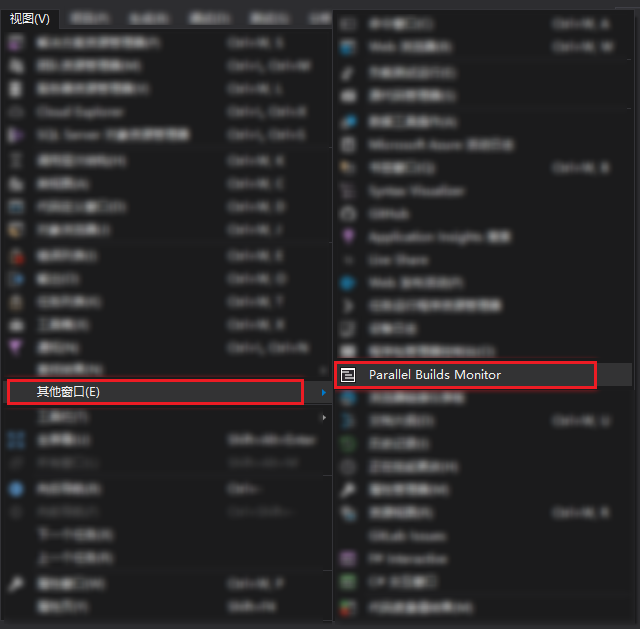
寻找瓶颈
我们可以通过此插件寻找到多种可能的瓶颈:
- 项目依赖瓶颈
- CPU 瓶颈
- IO 瓶颈
项目依赖瓶颈
看上面的那张图,这里存在典型的项目依赖瓶颈。因为在编译的中后期,几个编译时间最长的项目,其编译过程完全是串联起来编译的。
这里串联起来的每一个项目,都是依赖于前一个项目的。所以要解决掉这部分的性能瓶颈,我们需要断开这几个项目之间的依赖关系,这样它们能变成并行的编译。
CPU 瓶颈
通常,CPU 成为瓶颈在编译中是个好事情,这意味着无关不必要的编译过程非常少,主要耗时都在编译代码的部分。当然,如果你有一些自定义的编译过程浪费了 CPU 占用那是另外一回事。
比如我之前写过自己可以做一个工具包,在编译期间会执行一些代码:
IO 瓶颈
IO 本不应该成为瓶颈。如果你的项目就是存在非常多的依赖文件需要拷贝,那么应该尽可能利用差量编译来避免重复拷贝文件。
参考资料
本文会经常更新,请阅读原文: https://blog.walterlv.com/post/visual-studio-extension-parallel-builds-monitor.html ,以避免陈旧错误知识的误导,同时有更好的阅读体验。
本作品采用 知识共享署名-非商业性使用-相同方式共享 4.0 国际许可协议 进行许可。欢迎转载、使用、重新发布,但务必保留文章署名 吕毅 (包含链接: https://blog.walterlv.com ),不得用于商业目的,基于本文修改后的作品务必以相同的许可发布。如有任何疑问,请 与我联系 ([email protected]) 。

